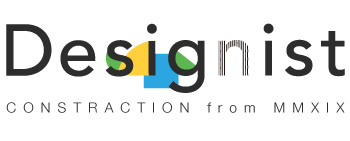原稿の2色分解をやってみる!プロセスカラーが残らない方法とは?
制作した版を2色分解する場合、特色ではない色が残っていないか確認するときどうしていますか?今回は、2色分解する時のチップスを紹介していきます。
Contents
分版プレビュー
一番オーソドックスなのは、ウィンドウ→分版プレビューから使われている色をプレビューする方法です。
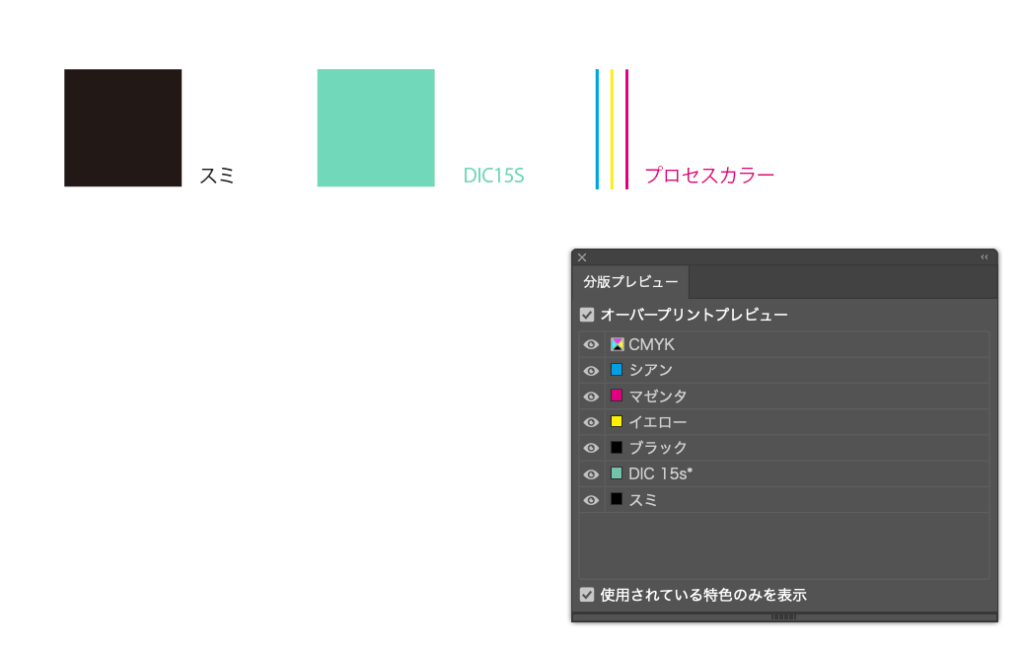
この分版プレビューを使うことで、特色以外の色が残っていないか確認することができます。こんな風に、プロセスカラーやDIC15Sを表示を消してみましょう。
①プロセスカラーの表示を消す。
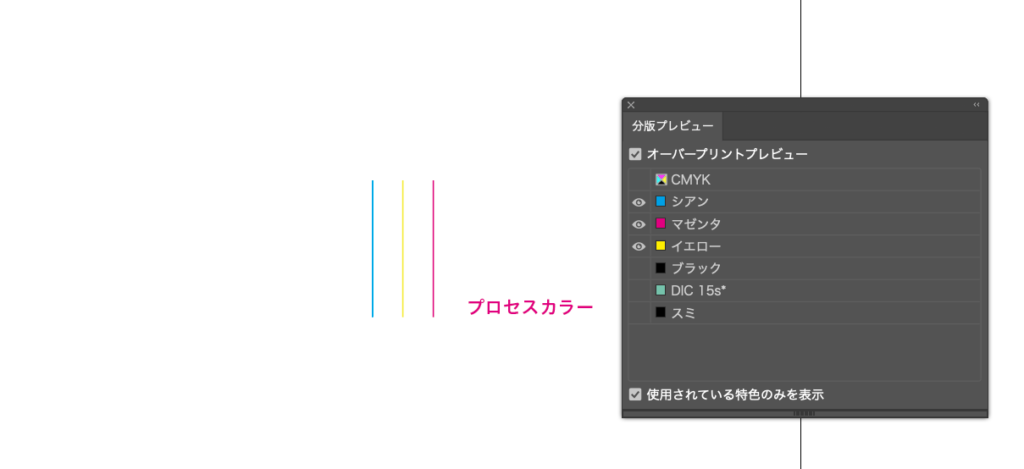
②特色を消す。
プリント出力から確認する
2色分解の場合は、プロセスカラーが残ってしまいっていないか確認することが重要です。プリント出力画面を開いて、左のパネルから出力。色分解(Illustrator)を選択します。
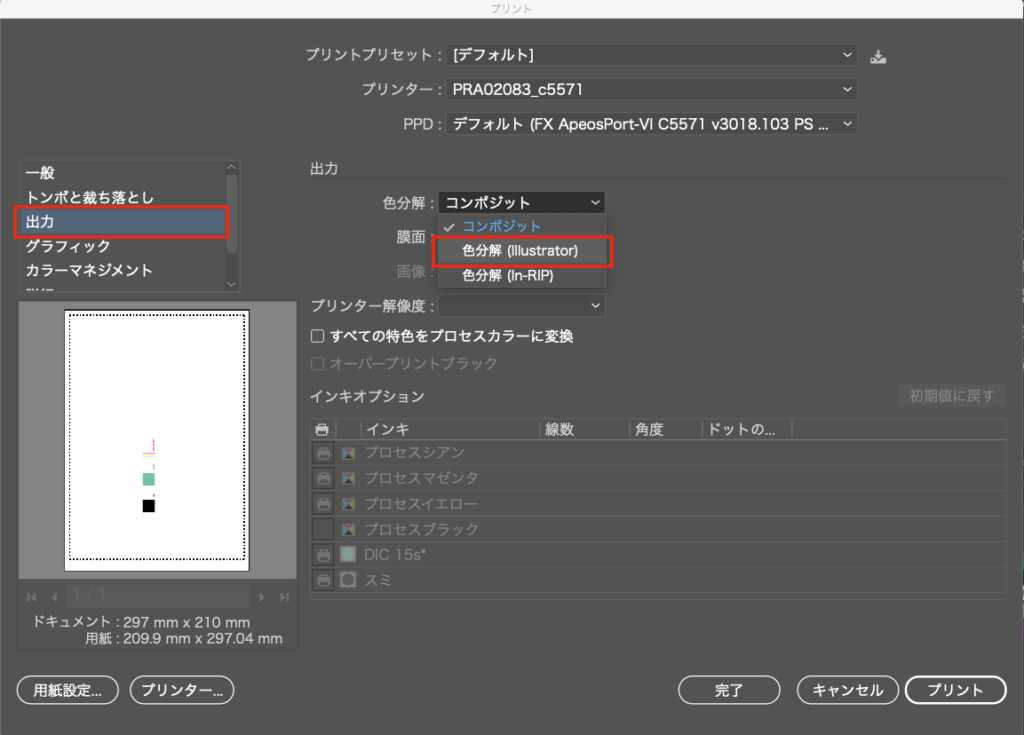
すると、使用されている色がインキオプションに表示されます。2色分解では、ほんのわずかなプロセスカラーが残っていたりすると、印刷所から返されたりしてしまうので、ここで全てのプロセスカラーがなくなってることを確認しましょう。一旦、プロセスカラーを削除します。
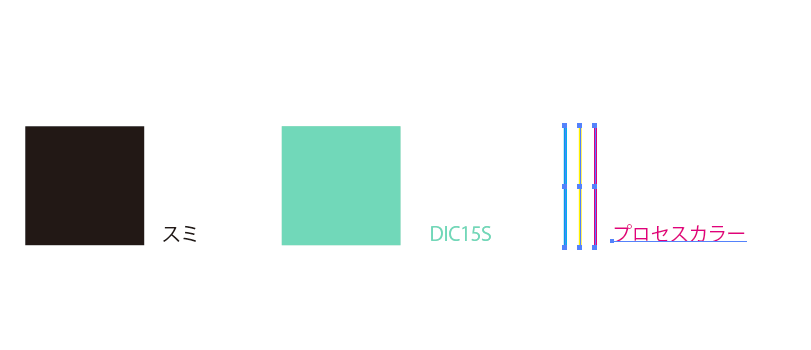
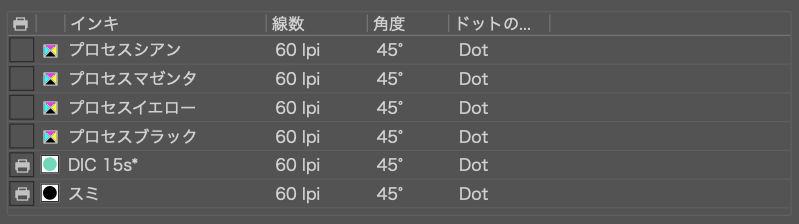
原稿からプロセスカラーの印刷マークが消えました。成功です。下記画像のように1%のイエローが残っていても…
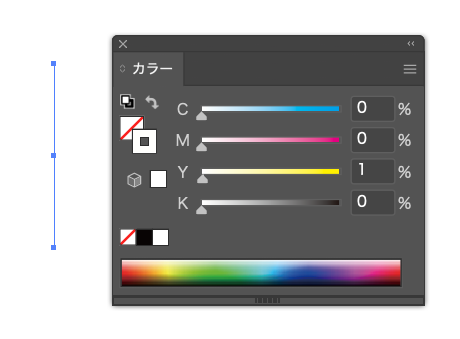
ちゃんと気づいてくれます。優秀ですね!
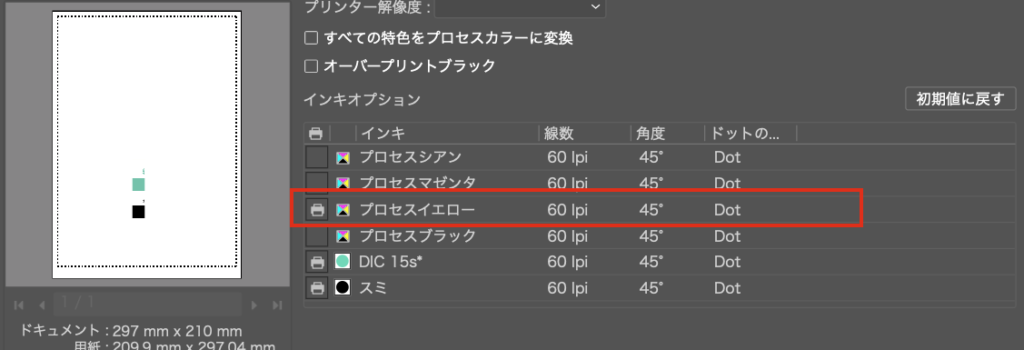
分版プレビューだけ確認していると見落とすことが多いので、印刷プレビューも是非活用してみてくださいね!
世界すべての人を Live Rich にするウェブメディア 『デザイニスト』。美的•情操文化をデザイナーや芸術家という領域だけでなく、企業活動や生活の隅々に至るまで浸透させることを目標としています。最新カメラ情報から制作チュートリアル、香港デモ、ライフデザインに関する様々な情報をお届け!@designistJP